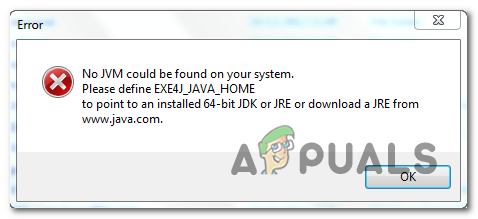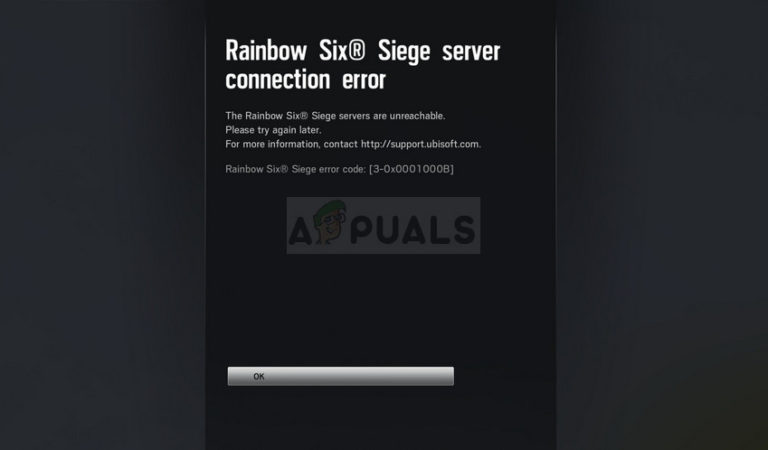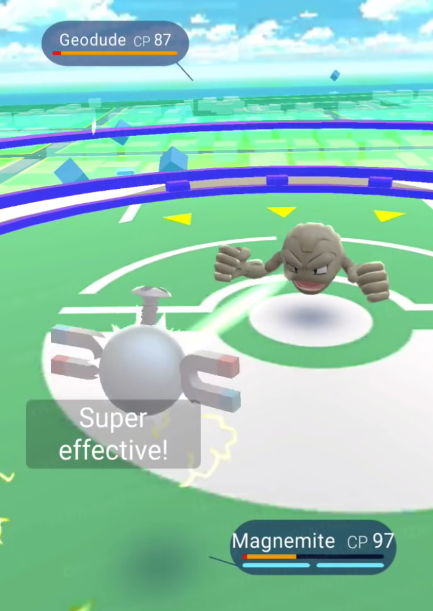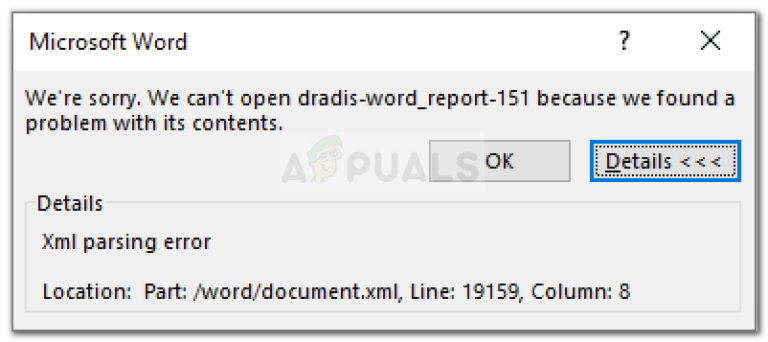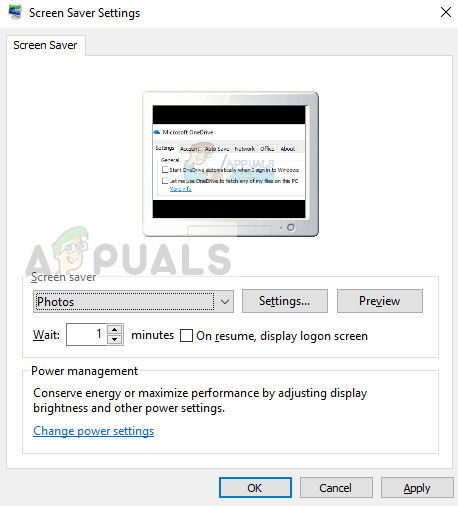Fix: Socket-Fehler: 10060, 0x800CCC0E
Socket-Fehler 10060 zeigt im Allgemeinen an, dass das Zeitlimit für die Verbindung mit dem Zielserver überschritten wurde. Dieser Fehler tritt normalerweise bei Ihren E-Mail-Clients auf oder wenn Sie versuchen, auf Websites zuzugreifen. Nun kann es aus vielen Gründen zu einer Zeitüberschreitung kommen, aber bei E-Mail-Clients sind es normalerweise der Port und die Einstellungen und bei Websites kann es sein, dass die Website nicht verfügbar ist, wenn Sie auf andere Websites zugreifen können und nicht auf eine oder die Website könnte dich blockiert haben.
In diesem Handbuch werde ich mich auf diesen spezifischen Fehler in Bezug auf E-Mail-Clients wie „Outlook & Windows Live Mail“ konzentrieren, da dies die am häufigsten betroffenen Clients sind, da die Benutzer die Einstellungen normalerweise manuell eingeben müssen. Persönlich werde ich niemandem vorschlagen, Outlook oder Windows Live Mail zu verwenden, da der Support begrenzt ist und die Fehler tonnenweise sind. Welche ich vorschlagen würde, verrate ich Ihnen am Ende dieses Leitfadens.
Stellen Sie sicher, dass Sie nur eine Antivirensoftware ausführen und nicht zwei. Wenn es zwei gibt, deinstallieren Sie eines, da Sie zwei nicht benötigen, da dies bedeuten könnte, dass zwei Programme eine einzelne Verbindung/Datei scannen, was dazu führt, dass sie blockiert wird. daher der Timeout-Fehler.
Rufen Sie als Nächstes Ihren ISP an und fragen Sie ihn nach den folgenden Details:
SMTP-Serveradresse, Port und die SSL-Option
IMAP- oder POP-Serveradresse, Port und die SSL-Option
Sobald Sie dies haben, öffnen Sie Ihren E-Mail-Client:
- Wenn es sich um Windows Live Mail handelt, klicken Sie im linken Bereich mit der rechten Maustaste auf das Konto und wählen Sie Eigenschaften.
-
Überprüfen Sie auf der Registerkarte Erweitert die Porteinstellungen, stellen Sie sicher, dass diese den Empfehlungen des ISP entsprechen, und auf der Registerkarte Allgemein für die Serveradressen. Klicken Sie auf Übernehmen/OK, wenn Sie Änderungen vorgenommen haben.
siehe Abbildung unten für Porteinstellungen, die für Windows Live Mail und Outlook gleich sind.
wenn dies in Outlook ist; dann:
- Gehen Sie zu Extras -> Kontoeinstellungen
-
Wählen Sie Ihr Konto und klicken Sie auf Ändern
-
Gehen Sie zur Registerkarte Erweitert, um die Porteinstellungen zu bestätigen.
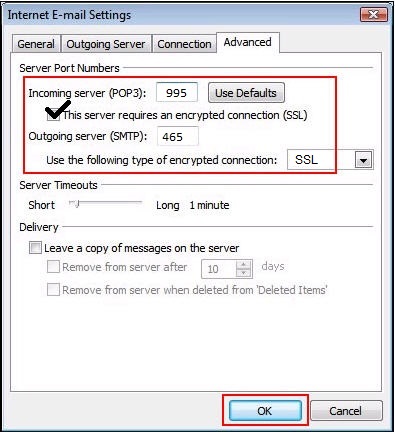
- Stellen Sie die Servereinstellungen auf den anderen Registerkarten sicher.
Wie oben besprochen, ist mein empfohlener und bevorzugter E-Mail-Client Thunderbird. Es ist kostenlos und Open Source, eine große Community von Benutzern, die es unterstützen, und eine große Anzahl von Plug-Ins und Add-Ons.
Bei der ersten Installation ist das Einrichten von E-Mails super einfach. Es holt sich alle Einstellungen selbst. Sie können es selbst ausprobieren, um zu sehen, warum.